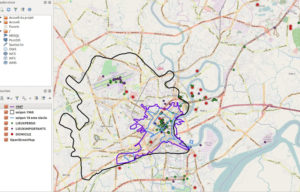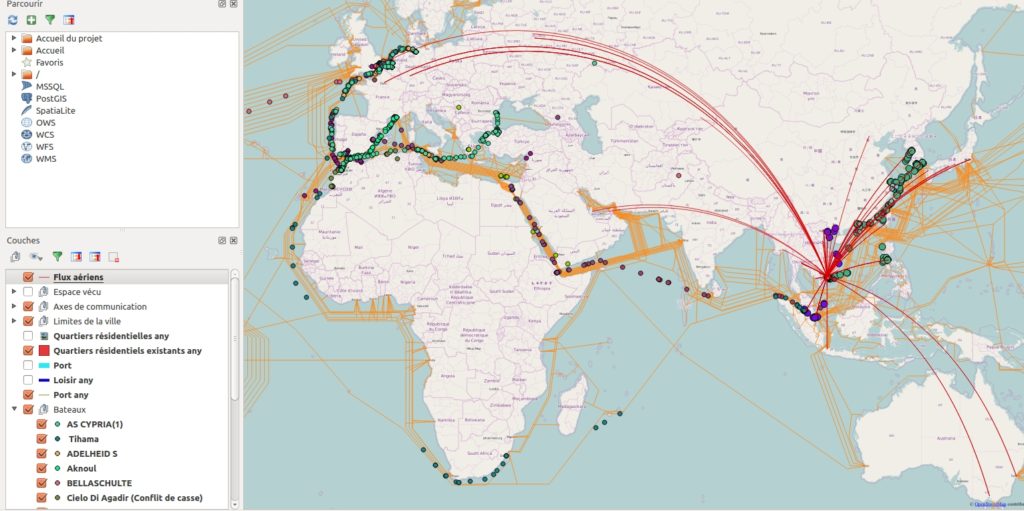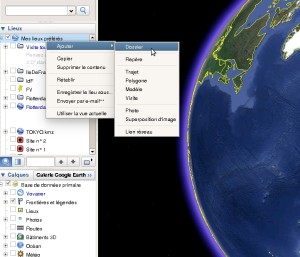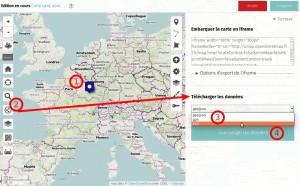Ce billet sera mis à jour en fonction de l’avancée des travaux avec les élèves.
En parallèle de ce qui a été fait à Hô Chi Minh Ville, les élèves de Casablanca, sous la direction de Mathieu Merlet, ont travaillé sur les mobilités à différentes échelles et sur les strates historiques
Dimension historique
Casablanca est une ville dont le site est occupé depuis le XIIe siècle mais sa configuration actuelle date du XXe siècle en liaison avec l’explosion démographique qu’a connue la ville depuis les années 1910.
Avec l’usage de la superposition dans GoogleEarth, on obtient des fichiers kml envoyés dans QGIS :
Les mobilités
 L’oursin réalisé pour représenter les mobilités des élèves, montre des mouvements convergeant vers le centre historique, juste à la bordure du Casablanca de 1908. En effet, les travaux du lycée actuel débutent en 1959, boulevard Ziraoui dans le quartier Bourgogne, à l’emplacement de l’ancien camp militaire Turpin, et il sera inauguré en 1963. En 1965, le lycée annexe l’ancien camp militaire voisin, Beaulieu, alors déjà doté de quelques installations sportives. Une partie de l’échantillon retenu vit d’ailleurs dans l’aire de la ville de 1942. Il y a donc, tout comme à Hô Chi Minh Ville, une permanence des dynamiques spatiales et de la centralité à travers les siècles.
L’oursin réalisé pour représenter les mobilités des élèves, montre des mouvements convergeant vers le centre historique, juste à la bordure du Casablanca de 1908. En effet, les travaux du lycée actuel débutent en 1959, boulevard Ziraoui dans le quartier Bourgogne, à l’emplacement de l’ancien camp militaire Turpin, et il sera inauguré en 1963. En 1965, le lycée annexe l’ancien camp militaire voisin, Beaulieu, alors déjà doté de quelques installations sportives. Une partie de l’échantillon retenu vit d’ailleurs dans l’aire de la ville de 1942. Il y a donc, tout comme à Hô Chi Minh Ville, une permanence des dynamiques spatiales et de la centralité à travers les siècles.
Toutefois, l’oursin réalisé à Hô Chi Minh Ville montre un mouvement opposé, puisque les élèves quittent le centre vers la périphérie depuis l’ouverture du nouvel établissement en 2010.
Varier les échelles pour comprendre les dynamiques spatiales
Le suivi des bateaux réalisés en binôme par les élèves de Casablanca et Hô Chi Minh Ville permet d’inscrire la ville dans les flux mondiaux. En ajoutant les réseaux aériens, on obtient l’image d’une ville inscrite dans les flux de la mondialisation.
La représentation spatiale
Le travail réalisé avec QGIS sert de base pour réfléchir sur la manière de représenter l’espace en structurant l’information. Cela permet d’aboutir à une production qui rend compte des dynamiques spatiales. La charte graphique est la même que celle de la production qui concerne Ho Chi Minh Ville, de manière à renforcer la cohérence du projet SaigonCasa.